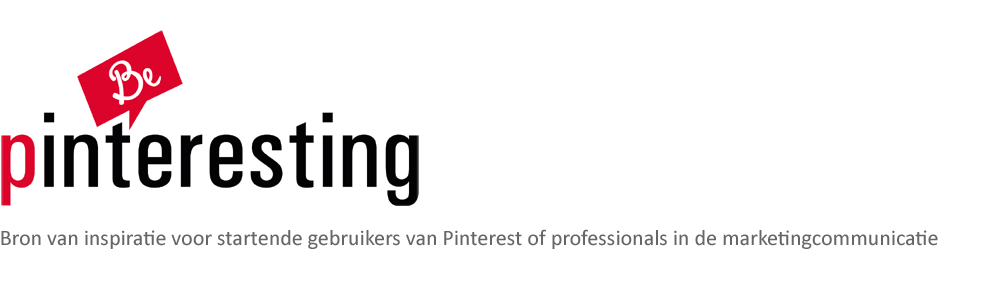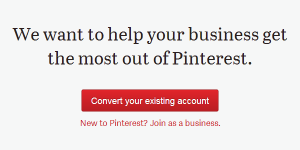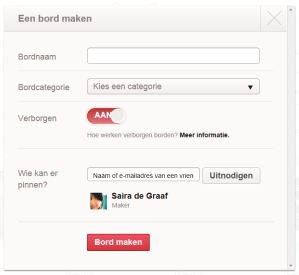Pinterest heeft weer een nieuwe feature gepresenteerd: Pinterest Web Analytics. Zo maakt het visuele platform het mogelijk voor ons om bepaalde statistieken van onze pins te zien. Erg interessant, als je bijvoorbeeld Pinterest wil inzetten als marketingcommunicatie tool. Of gewoon leuk voor als je wil experimenteren met dit platform en benieuwd bent naar de effecten hiervan.
Om gebruik te maken van deze tool moet wel eerst je website geverifieerd worden. Ook moet je overschakelen op de nieuwe interface. Dit kan je doen door rechtsboven op de gebruikersnaam te klikken en daarna te kiezen voor de optie ‘Switch to the New Look’. Daarna klik je opnieuw op de gebruikersnaam rechtsboven. Vervolgens klik je in het menu op ‘Analytics’. En dit kan dus pas nadat je website geverifieerd is.
Dan komt het spannende gedeelte: de statistieken bekijken. Deze informatie wordt getoond in de vorm van vier verschillende grafieken op een aparte ‘matrix pagina’. De grafieken geven informatie weer over je pins, repins, impressions en clicks. Iedere grafiek weergave kan je zelf aanpassen, zo kan je bijvoorbeeld de periode waarover de grafiek gaat wijzigen. Je kan ook een snelle weergave kiezen over de laatste zeven, veertien, of 30 dagen. Als je in de grafiek zelf klikt, krijg je nog meer details te zien. Ook heb je de mogelijkheid om een CSV-bestand te downloaden voor nog meer gedetailleerde informatie.
Verder kan je natuurlijk zien welke van je pins het populairst is, en welke van je pins het meest gerepind is. Ook kun je per pin zien waar deze allemaal beland is en door wie dat mogelijk is gemaakt. Er is nog veel meer, maar het is natuurlijk leuker om dat zelf te ontdekken, toch?
Zoals Pinterest zelf al zei: Happy analyzing!
(Deze blog werd eerder gepost op Power PR)